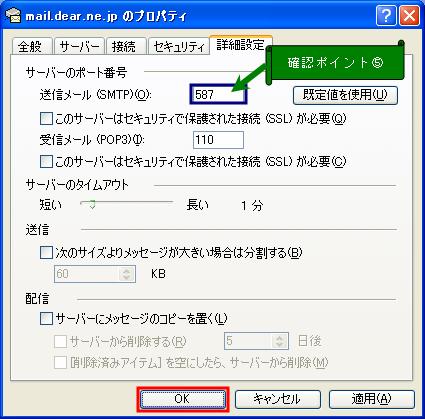※上記の設定になって いれば、メールソフトの設定変更は必要ありません。 |
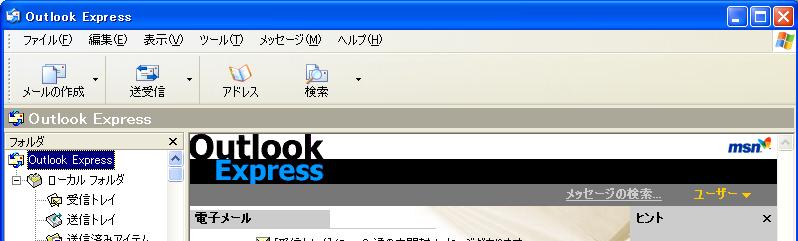
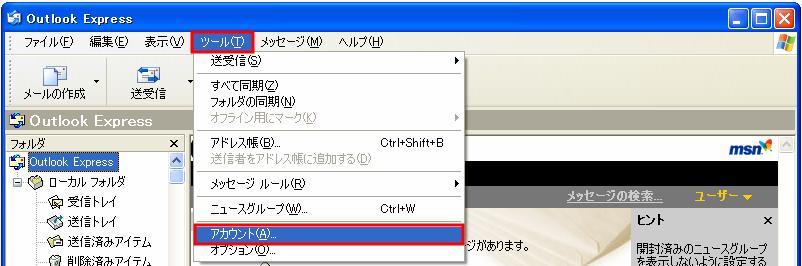
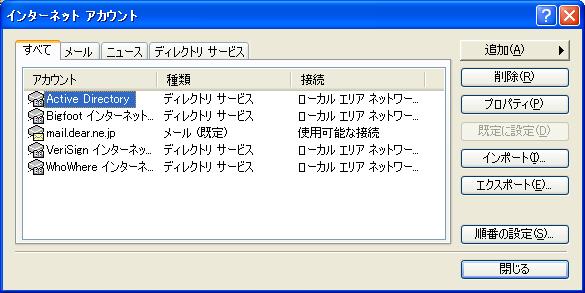
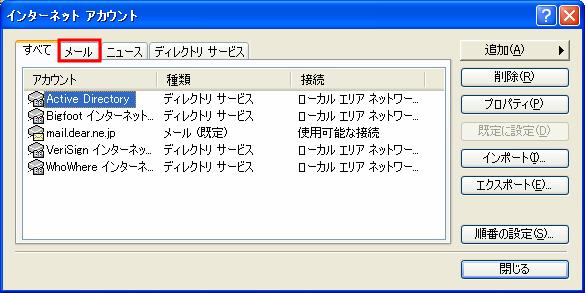

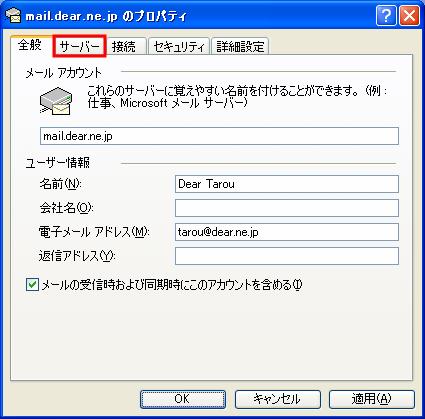
| ■ 確認ポイント①、② | |
| 送信メール (SMTP)(U) | 【mail.dear.ne.jp】が設定されている |
| このサー バーは認証が必要(V) | チェックされている |
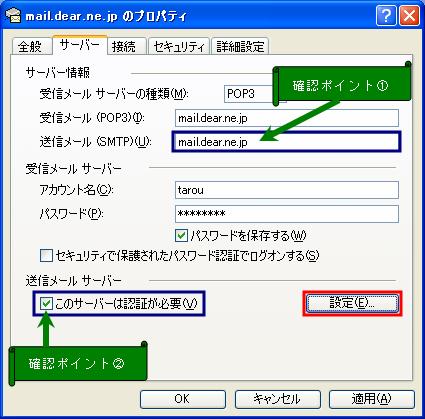
| ■ 確認ポイント③、 ④ | |
| 受信メールサーバーと同じ設定を使用する(U) |
選択されている |
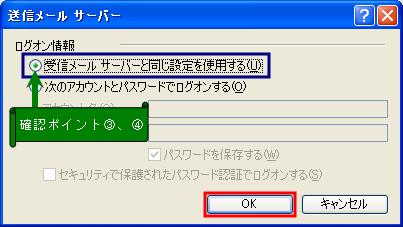
| ■ 確認ポイント③、 ④ | |
| 次のアカウントとパスワードでログオンする(O) |
選択されている |
| アカウント名(C) |
メールアドレスの@より左側が設定されている |
| パスワード(P) |
認証パスワードが設定されている(セキュリティの為、「******」で表示されます) |
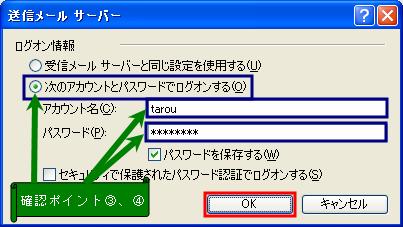
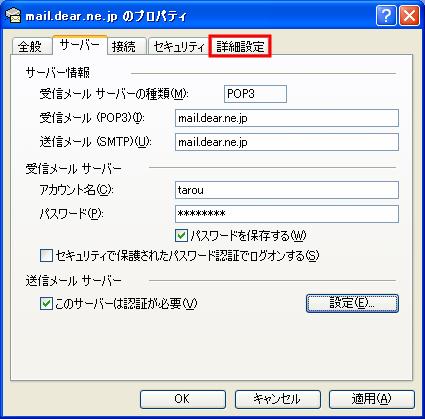
| ■ 確認ポイント⑤ | |
|
送信メール
(SMTP)(O) |
【587】が設定されている |